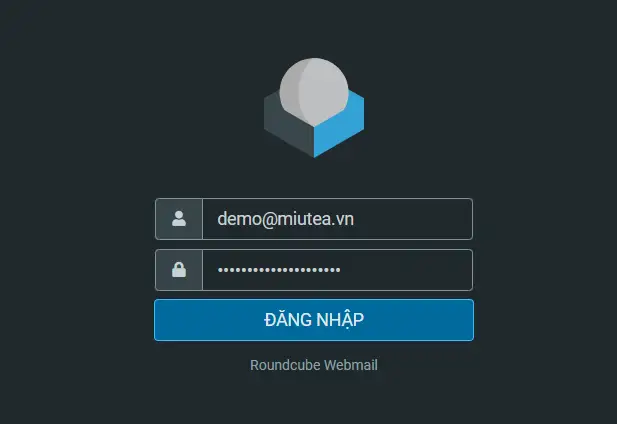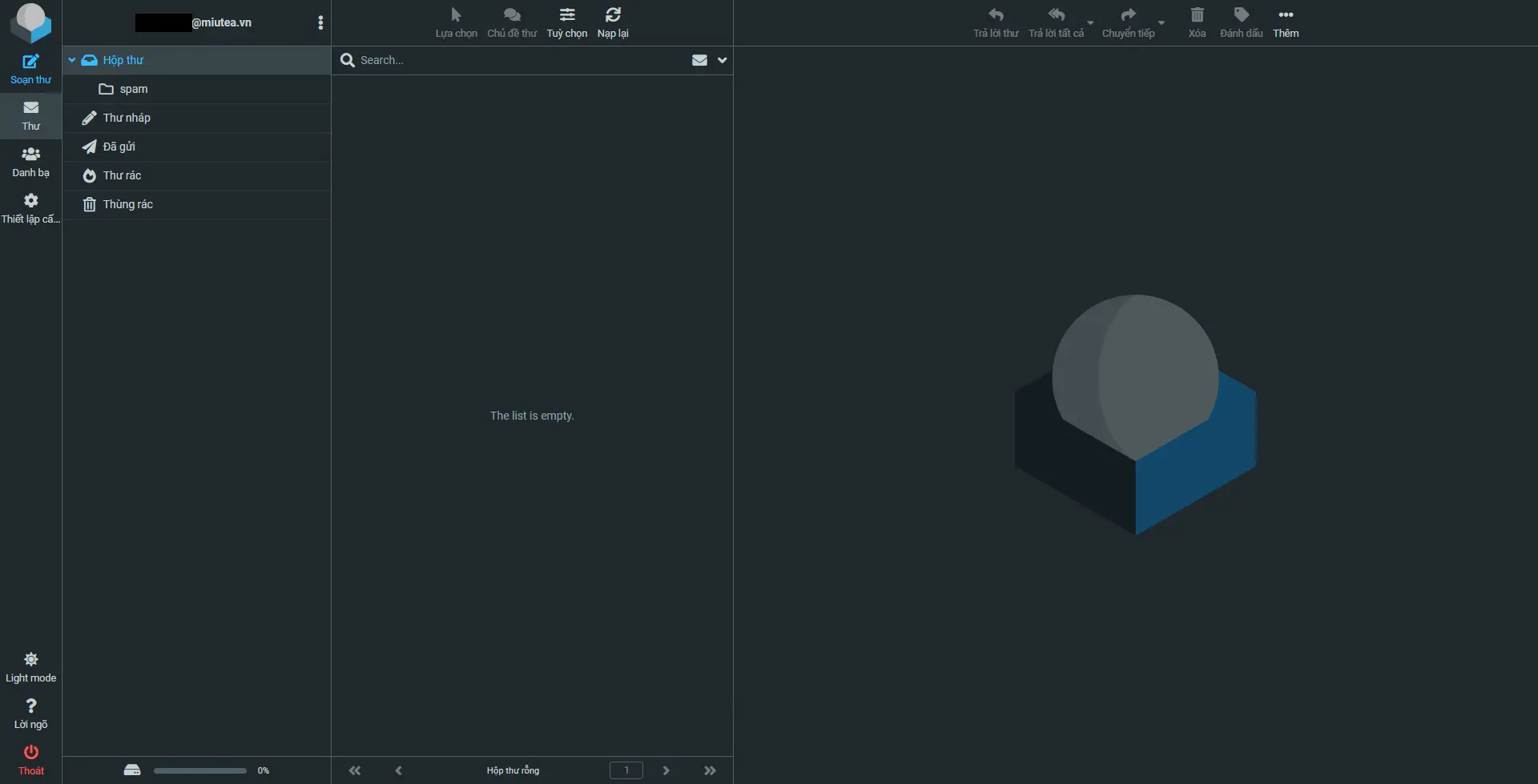Hướng dẫn sử dụng dịch vụ email của Miutea
I. Giao diện Web (sử dụng trên PC/Laptop):
1. Sử dụng Email cơ bản:
- Truy cập giao diện web tại địa chỉ: https://miutea.vn/mail
- Đăng nhập bằng tài khoản được cung cấp.
- Thực hiện soạn thư, gửi mail, đọc mail, thêm danh bạ,… bằng tùy chọn có sẵn.
2. Một số chú ý khác:
- Dung lượng tối đa của hộp thư được thể hiện bằng phần trăm ổ đĩa tại góc dưới bên trái như hình. Khi ổ đĩa đầy hòm thư sẽ không thể nhận thêm thư nữa. Vui lòng xóa bớt các thư không cần thiết (Đặc biệt là các thư có tệp đính kèm).
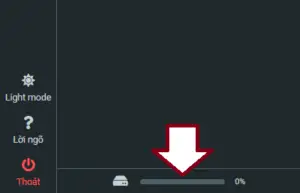
- Nếu mất mật khẩu vui lòng liên hệ hỗ trợ Miutea để được cấp mới. Thời gian cấp mới tối đa 48h
- Kiểm tra password khi nhập đảm bảo chính xác. Nhập sai password quá 10 lần sẽ bị khóa đăng nhập từ thiết bị nhập sai pass và Router Wifi đó trong 1 ngày. Ngoài ra cũng sẽ bị chặn truy cập 1 số dịch vụ của Miutea trên mạng Wifi đó. Để yêu cầu gỡ chặn, Anh/Chị/Cô/Chú vui lòng làm theo các bước sau:
+ Truy cập link sau trên hệ thống mạng đang bị chặn: http://checkip.dyndns.org/
+ Chụp màn hình nội dung được hiển thị từ Website đó.
+ Gửi yêu cầu cho hỗ trợ kèm ảnh chụp màn hình. Thời gian xử lý tối thiểu 2-4h trong giờ hành chính.
II. Phần mềm (sử dụng trên PC/Laptop):
1. Thunderbird (khuyên dùng):
- Tải phần mềm tại địa chỉ: https://www.thunderbird.net/vi/
- Thực hiện cài đặt và đăng nhập theo video hướng dẫn: https://www.youtube.com/watch?v=Q1rQy54nNXU
- Cài thêm tiện ích Keep Running để Thunderbird luôn chạy dưới nền (giúp bạn luôn nhận được email mới): https://www.youtube.com/watch?v=f2HshnQLeXM
III. Với phần mềm Gmail (Áp dụng với iOS/Android):
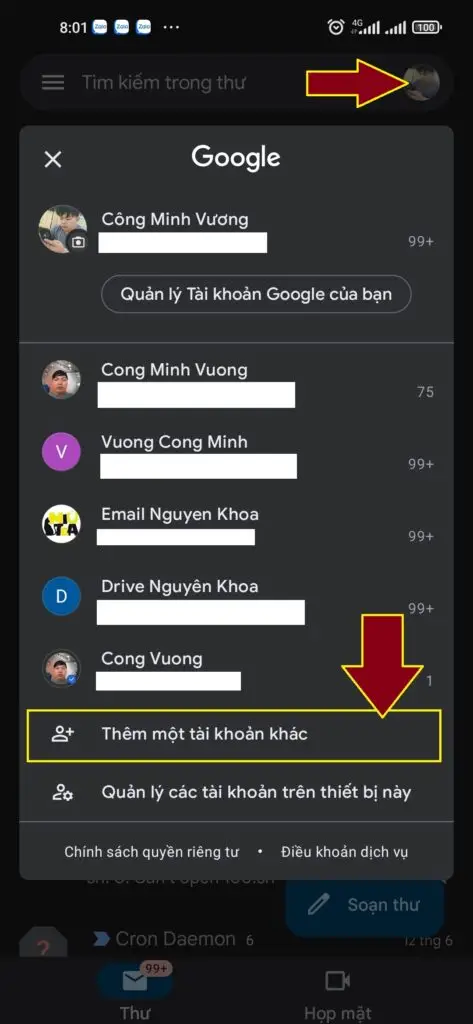
Bước 1: Chọn vào Avatar, chọn “thêm một tài khoản khác”.
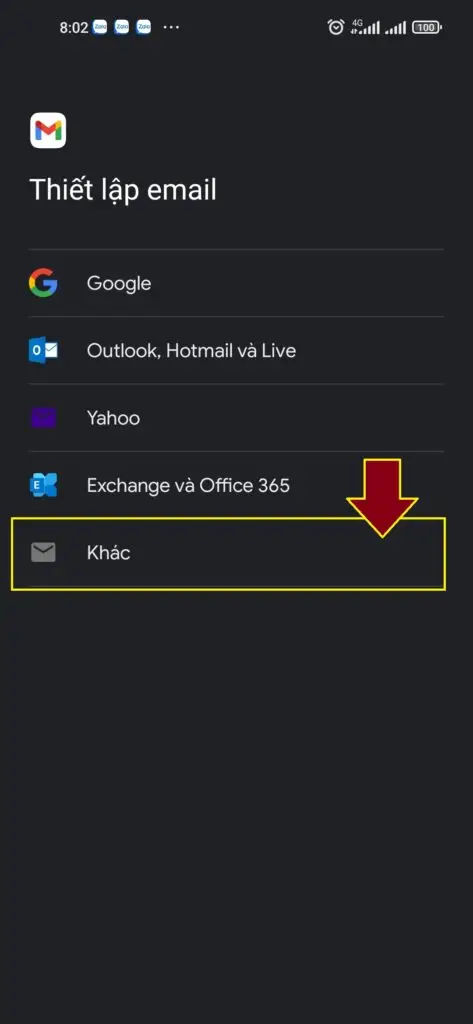
Bước 2: Trong giao diện thêm tài khoản. Chọn “Khác”.�
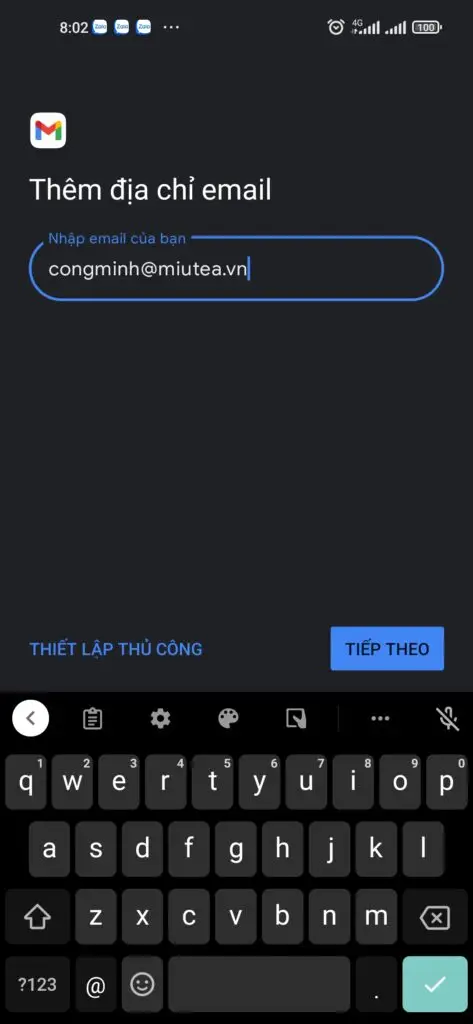
Bước 3: Gõ địa chỉ email được cấp. Sau đó nhấn “Tiếp Theo”.
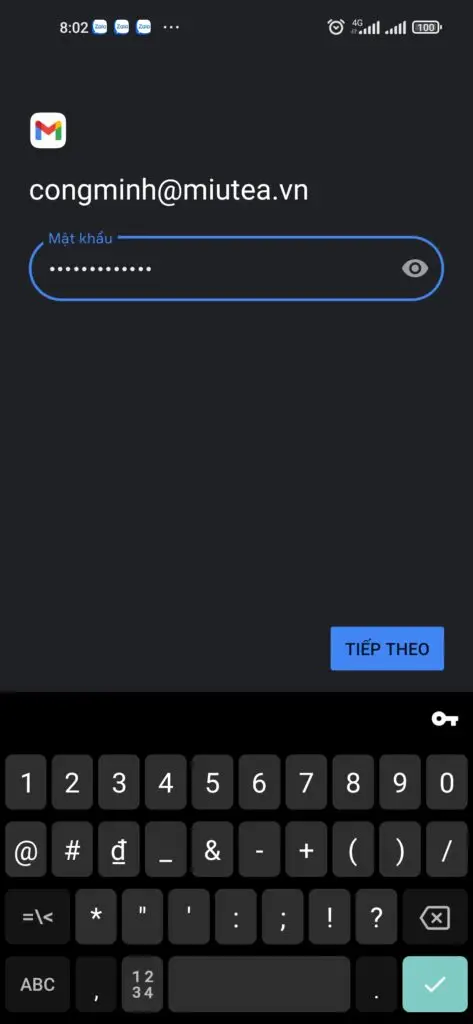
Bước 4: Gõ password được cấp. Sau đó nhấn “Tiếp Theo”.
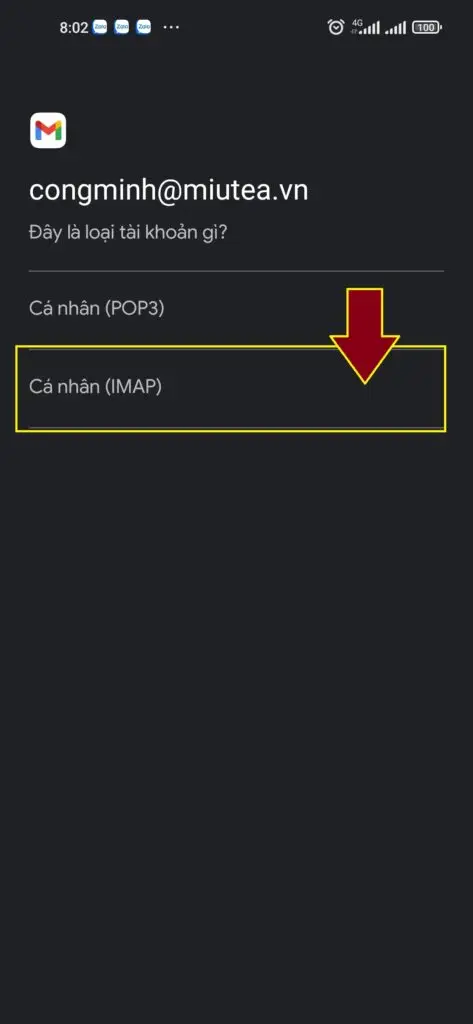
Bước 5: Chọn “Cá nhân (IMAP)”. Sau đó nhấn “Tiếp Theo”.
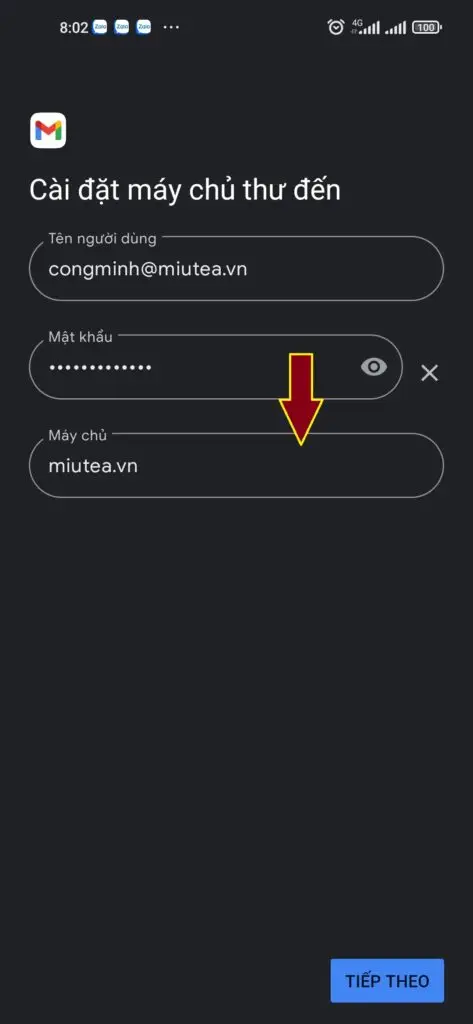
Bước 6: Sẽ được điền tự động. Chỉ cần chọn “Tiếp Theo”. Nếu không được điền tự động thì điền lại theo hình. Đảm bảo máy chủ là “miutea.vn”
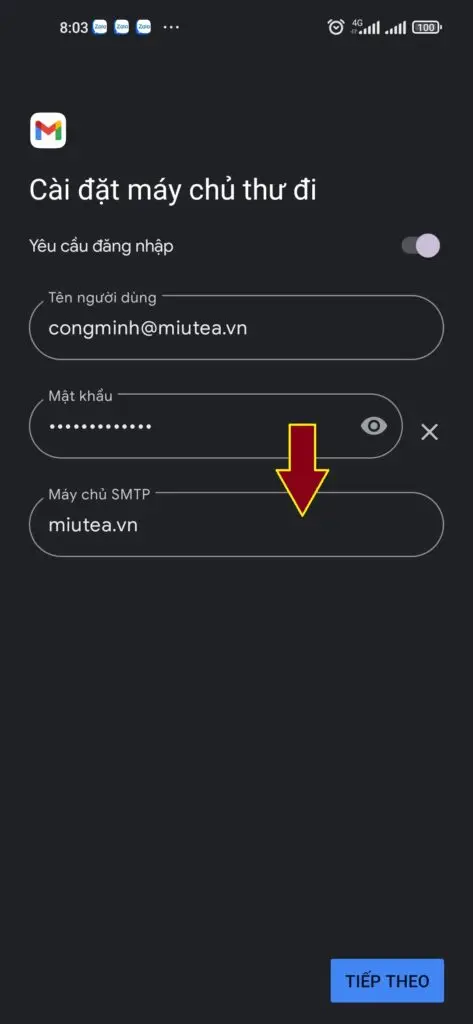
Bước 7: Tương tự bước 6
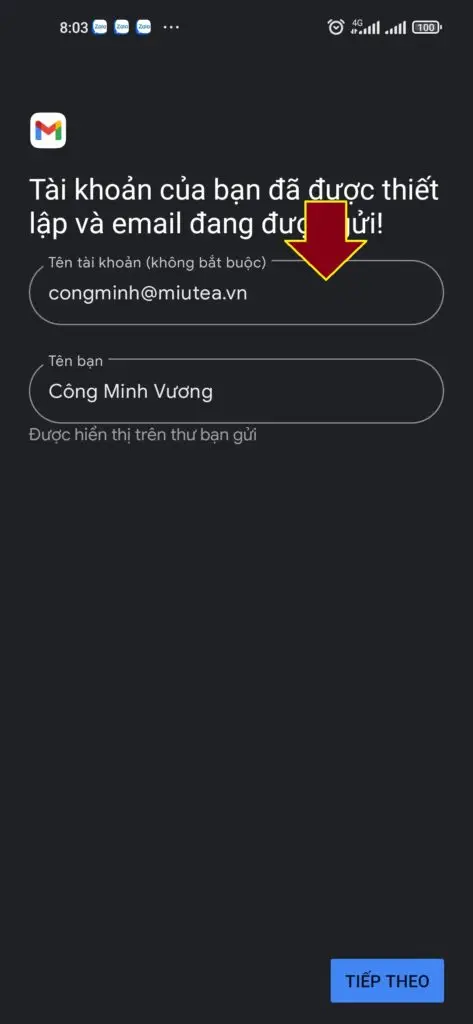
Bước 8: Sẽ được điền tự động. Nếu có nhu cầu thay đổi tên gửi thư đi xin chỉ thay đổi dòng thứ 2. Dòng thứ 1 phải để nguyên
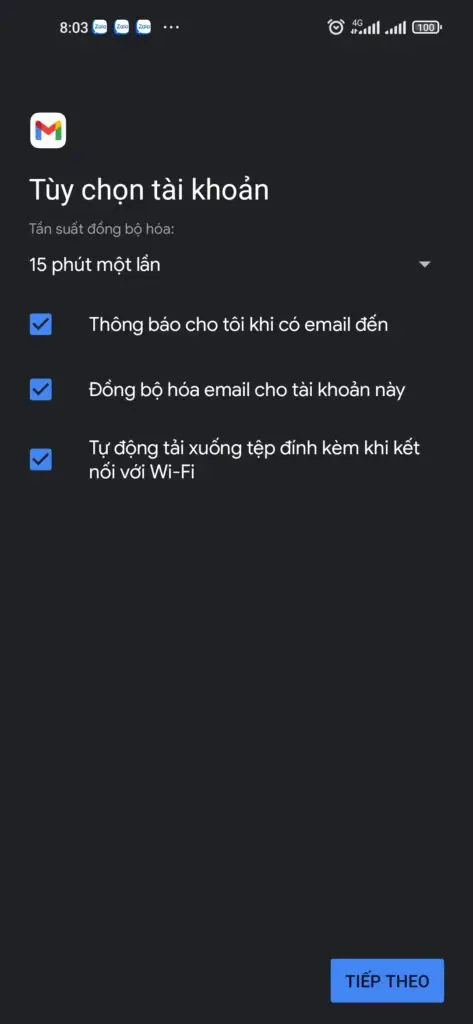
Bước 9: Vui lòng giữ nguyên và nhấn “Tiếp Theo”
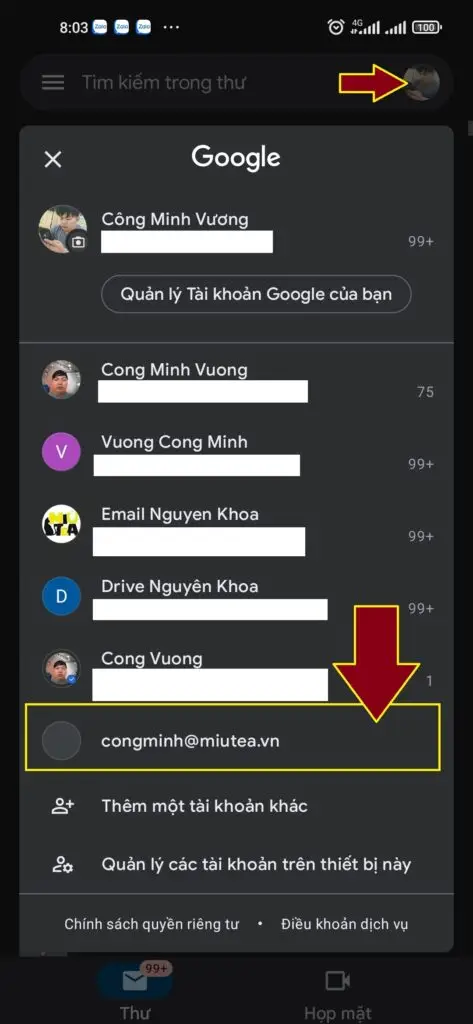
Bước 10: Sau khi thêm tài khoản xong. Cần chọn lại vào avatar và chọn tài khoản đã thêm. Sau đó có thể sử dụng
Lưu ý:
- Có thể áp dụng phương pháp thêm tương tự như trên với các phần mềm email khác trên điện thoại, máy tính bảng.
- Tại bước 9 nếu muốn email được thông báo và về điện thoại nhanh hơn, Anh/Chị/Cô/Chú có thể thay đổi tần suất đồng bộ hóa tùy thích. Càng nhanh càng hao pin điện thoại hơn.
- Phần mềm Gmail trên IOS sau 2 ngày không được mở sẽ dừng hoạt động hoàn toàn. Có nghĩa là sẽ không có thông báo email mới. Để đảm bảo gmail trên IOS hoạt động bình thường, vui lòng mở ứng dụng này mỗi ngày 1 lần.
- Với các Anh/Chị/Cô/Chú sử dụng internet truyền hình cáp VTV/SCTV/HTV… nếu không thể thêm email vào gmail, vui lòng liên hệ với hỗ trợ kỹ thuật mạng của truyền hình cáp và yêu cầu thông tuyến đến IP của miutea.vn. Đây là 1 sự cố kỹ thuật đã biết và đã được thống nhất giữa các bên nên chỉ cần liên lạc thì các kỹ thuật sẽ giải quyết. Miutea cũng khuyến nghị Anh/Chị/Cô/Chú sử dụng internet cáp quang FPT/Viettel/VNPT/CMC hoặc 4G Viettel/Mobifone/Vinaphone để được đảm bảo tốt nhất về dịch vụ.
- Kiểm tra password khi nhập đảm bảo chính xác. Nhập sai password quá 10 lần sẽ bị khóa đăng nhập từ thiết bị nhập sai pass và Router Wifi đó trong 1 ngày. Ngoài ra cũng sẽ bị chặn truy cập 1 số dịch vụ của Miutea trên mạng Wifi đó. Để yêu cầu gỡ chặn, Anh/Chị/Cô/Chú vui lòng làm theo các bước sau:
+ Truy cập link sau trên hệ thống mạng đang bị chặn: http://checkip.dyndns.org/
+ Chụp màn hình nội dung được hiển thị từ Website đó.
+ Gửi yêu cầu cho hỗ trợ kèm ảnh chụp màn hình. Thời gian xử lý tối thiểu 2-4h trong giờ hành chính.